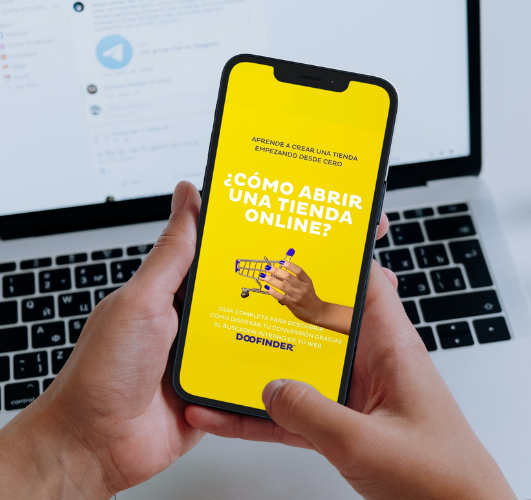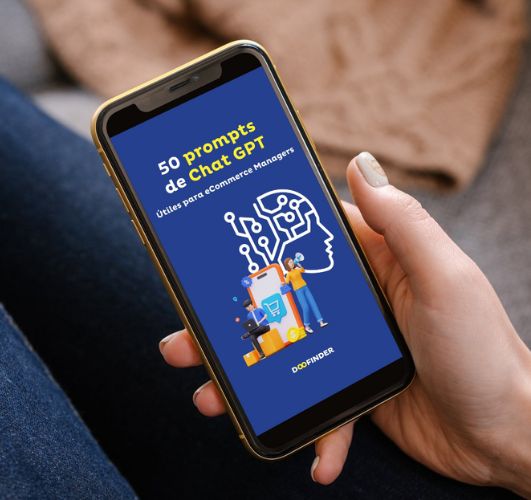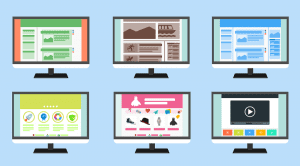Cuando se piensa en abrir un negocio en Internet, de las primeras cosas que se te vienen a la cabeza es crear una tienda online.
Pero, ¿cómo se hace?, ¿es tan fácil?
Ya te adelanto que tan fácil no es, pero en este artículo encontrarás información sobre cómo crear una tienda online siguiendo los principales pasos.
Arremángate que vamos al lío.
Qué es una tienda online
¿Cómo crear una tienda online… si antes no sabes qué es?
Para dar un poco de contexto rápido, antes de entrar en materia: una tienda online es una página web desde donde vendes productos o servicios.
Se trata de la versión online de cualquier comercio que puedas ver en tu ciudad. Un sitio donde entramos y compramos lo que necesitamos.
Puede que hayas escuchado otros nombres que puedes escuchar para tienda online son los siguientes:
- eCommerce.
- Tienda virtual.
- Tienda en línea.
- Tienda por Internet.
- Tienda electrónica.
- Cibertienda.
Mientras tú lo tengas claro, puedes llamarlo de cualquiera de estas maneras que todo el mundo te entenderá.
Al final, lo más importante para abrir una tienda online viene ahora…
Cómo crear una tienda online: paso a paso
A continuación vamos a hacer un repaso detallado de lo que tienes que hacer para montar una tienda online.

1. Define tu nicho y audiencia
Este proceso no solo te ayudará a diferenciarte de tu competencia, sino que también sentará una buena base para saber cómo montar una tienda online.
Identifica tu nicho
Antes de abrir una tienda online, es crucial identificar un nicho específico en el mercado.
Te puede ayudar hacerte estas preguntas: ¿qué te apasiona?, ¿en qué áreas tienes experiencia o conocimientos especializados? Encuentra un tema que te entusiasme y que tenga demanda en el mercado.
Investiga tu audiencia
Con tu nicho claro, es hora de comprender a fondo a tu audiencia objetivo. Esto implica investigar sus necesidades, deseos y comportamientos de compra.
Te servirá hacer un análisis demográfico, una psicografía sobre su estilo de vida y personalidad de tus clientes objetivo.
Pero sobre todo te vendrá bien entender su comportamiento de compra como preferencias, frecuencia de compra, factores de decisión…
Utiliza herramientas de investigación de mercado
Existen varias técnicas de recolección de datos y herramientas disponibles que pueden ayudarte a obtener información valiosa sobre tu audiencia, como Google Trends, encuestas en línea, análisis de redes sociales y análisis de la competencia.

Crea un perfil de cliente ideal
Utilizando la información recopilada, ¿cómo crear una tienda online sin saber a quién quieres vender? Un perfil detallado de tu cliente ideal te pondrá las cosas mucho más fáciles.
Conocer a tu buyer persona te ayudará a personalizar tu estrategia de marketing y a tomar decisiones comerciales que resuenen con tu audiencia.
Refina tu propuesta de valor
Con una comprensión clara de tu nicho y audiencia, puedes refinar tu propuesta de valor para que se alinee con las necesidades y deseos de tus clientes potenciales.
¿Qué problemas estás resolviendo para ellos? ¿Qué beneficios únicos ofrece tu producto o servicio?
Ahora ya tienes un buen conocimiento de base para abrir una tienda online.
2. Elige una plataforma
Por suerte, hoy en día, cuando te planteas cómo abrir una tienda online, ya existen múltiples opciones predefinidas que te ayudarán a no tenerla que crear desde cero.
Para eso sirven las plataformas. Y la plataforma que elijas no solo afectará la apariencia y funcionalidad de tu tienda, sino también su capacidad para crecer y adaptarse a medida que tu negocio evoluciona.
Antes de elegir entre dichas plataformas debes evaluar tus necesidades y tu presupuesto. Por ejemplo, no es lo mismo el presupuesto para abrir una tienda de ropa online que una de consumibles de electrónica.
Además, tendrás que tener en cuenta factores como:
- Escala del negocio
- Funcionalidades requeridas
- Personalización y flexibilidad
Una vez valoradas tus necesidades y presupuesto, es hora de explorar las diferentes opciones de plataformas eCommerce disponibles con las que podrás montar tu tienda online.
Shopify
Es ideal para negocios de todos los tamaños, desde pequeñas empresas hasta grandes corporaciones.
A la hora de montar una tienda online, Shopify ofrece una amplia gama de características y herramientas de personalización. Y es fácil de usar y configurar, con una interfaz intuitiva.

Prestashop
Prestashop tiene amplia gama de temas y plantillas personalizables que te permiten crear una tienda online única y atractiva que refleje la identidad de tu marca.
Cuenta con un sistema modular que te permite agregar y personalizar funciones adicionales según tus necesidades específicas.
Puedes gestionar fácilmente un catálogo de productos de cualquier tamaño.
Incluye características como la gestión de pedidos, métodos de pago seguro, optimización SEO, herramientas de marketing…

WooCommerce
Una solución de eCommerce de código abierto que se integra con WordPress.
WooCommerce ofrece una gran flexibilidad y personalización, ideal para eCommerce que necesitan un alto grado de control sobre tu tienda en línea.
También cuenta con una amplia variedad de extensiones disponibles para agregar funcionalidades adicionales al hacer una tienda online.

Magento
Una plataforma robusta y escalable, ideal para tiendas en línea con grandes volúmenes de ventas y necesidades complejas.
Magento ofrece una amplia gama de características avanzadas, incluyendo opciones de personalización y gestión de inventario.

Considera otras opciones
Además de las opciones mencionadas, hay otras plataformas de eCommerce disponibles, como BigCommerce o Wix eCommerce, entre otras.
Evalúa cuidadosamente cada una de estas opciones en función de tus necesidades y objetivos comerciales específicos.
Cuando te planteas cómo crear una tienda online y estás en el punto de elegir plataforma, considera factores como la facilidad de uso, la flexibilidad, las características disponibles y el coste antes de tomar la decisión final de la plataforma que utilizarás para montar una tienda online.
3. Cuida el diseño y el branding
Una parte importante cuando te planteas cómo crear una tienda online, es que tu web sea la cara de tu marca en el mundo digital.
Es crucial que el diseño refleje la identidad e imagen de tu marca y ofrezca una experiencia de usuario excepcional.

Aquí tienes unos cuantos consejos al respecto.
Refleja la identidad de tu marca
El diseño de tu tienda en línea debe reflejar la identidad única de tu marca. Utiliza colores, tipografías, imágenes y elementos visuales que estén alineados con la personalidad y los valores de tu marca.
Esto ayudará a crear coherencia en toda la experiencia de usuario y a construir una conexión emocional con tus clientes.
Crea una experiencia de usuario intuitiva
La navegación por tu web debe ser fácil e intuitiva para tus clientes.
Organiza tus productos en categorías claras y utiliza una estructura de navegación lógica que permita a los usuarios encontrar lo que están buscando rápidamente.
Además, asegúrate de incluir un motor de búsqueda interno eficiente para facilitar aún más la búsqueda de productos.
Optimiza para dispositivos móviles
Con un número cada vez mayor de personas realizando compras en línea a través de dispositivos móviles, es fundamental que tu sitio web esté optimizado para ser visualizado y utilizado en smartphones y tabletas.
Utiliza un diseño responsive que se adapte automáticamente al tamaño de la pantalla del dispositivo del usuario, garantizando una experiencia consistente en todos los dispositivos.

Destaca tus productos de manera atractiva
El diseño de tu tienda en línea debe destacar tus productos de manera atractiva.
Optimiza las fichas de producto y utiliza imágenes de alta calidad que muestren tus productos desde diferentes ángulos y en contexto.
Además, considera la posibilidad de incluir videos y descripciones detalladas de los productos para proporcionar a tus clientes toda la información que necesitan para tomar una decisión de compra informada.
4. Selecciona productos
Los productos que elijas no solo definirán la identidad de tu marca, sino que también tendrán un impacto significativo en a la hora de montar una tienda online y en su éxito.
Tienes que tener en cuenta lo siguiente:
Evalúa la calidad de los productos
La calidad de los productos que ofreces es esencial para la satisfacción del cliente
y la reputación de tu marca. Investiga a fondo a tus proveedores y asegúrate de elegir productos que cumplan con altos estándares de calidad y durabilidad.
Considera los márgenes de beneficio
Es importante seleccionar productos que ofrezcan márgenes de beneficio sostenibles para tu negocio.
Evalúa los costes de adquisición de los productos, los gastos operativos y calcula los precios de venta potenciales para determinar los márgenes de beneficio esperados.
Analiza la competencia
Investiga a tus competidores para identificar qué productos están ofreciendo y cómo están posicionando sus tiendas en línea. Identifica brechas en el mercado o áreas donde puedas diferenciarte para destacarte entre la competencia.
Diversifica tu catálogo de productos
Ofrecer una variedad de productos en tu tienda en línea puede atraer a una audiencia más amplia y aumentar las oportunidades de venta cruzada y venta adicional.
Considera la posibilidad de incluir productos complementarios o relacionados que puedan incentivar la venta cruzada y aumentar el valor percibido por tus clientes.
Realiza pruebas de mercado
Antes de comprometerte completamente con un producto, considera realizar estudios de mercado para evaluar su viabilidad y aceptación por parte de los clientes.
Esto puede incluir la venta de productos en cantidades limitadas o la obtención de retroalimentación de clientes potenciales a través de encuestas o grupos de enfoque.
Mantente flexible y adapta tu catálogo de productos
El mercado está en constante cambio, por lo que es importante mantenerse flexible y estar dispuesto a adaptar tu catálogo de productos según las tendencias del mercado y las necesidades de tus clientes.
Monitorea regularmente el rendimiento de tus productos, revisa cuáles son los productos más vendidos por internet y realiza ajustes según sea necesario para optimizar tu oferta.
5. Optimiza para motores de búsqueda (SEO)
Aquí te presento una guía detallada sobre cómo implementar prácticas de SEO efectivas en tu tienda en línea:
Haz investigación de palabras clave
Comienza tu estrategia de SEO realizando una investigación exhaustiva de palabras clave relacionadas con tu nicho de mercado y productos.
Utiliza herramientas como Google Keyword Planner, SEMrush o Ahrefs para identificar términos de búsqueda relevantes y de alto volumen de búsqueda que puedan generar tráfico a tu tienda.
Optimiza el uso de palabras clave
Una vez que hayas identificado tus palabras clave objetivo, asegúrate de integrarlas estratégicamente en tu sitio web.
Esto incluye optimizar los títulos de tus páginas, descripciones de productos, encabezados, URL y contenido de la web para incluir tus palabras clave principales de manera natural y relevante.
Crea metadescripciones atractivas
Escribe metadescripciones únicas y atractivas para cada página de tu web, incluyendo descripciones de productos.
Asegúrate de que las metadescripciones sean concisas, persuasivas y contengan palabras clave relevantes para mejorar la tasa de clics en los resultados de búsqueda.

Optimiza las etiquetas alt de imágenes
Utiliza palabras clave relevantes en las etiquetas alt de todas las imágenes de tu web.
Las etiquetas alt no solo ayudan a mejorar la accesibilidad para personas con discapacidad visual, sino que también proporcionan a los motores de búsqueda información relevante sobre el contenido de las imágenes.
Crea de contenido de calidad
Desarrolla contenido de alta calidad y relevante que responda a las preguntas y necesidades de tus clientes potenciales.
Esto puede incluir blogs, guías de compra, reseñas de productos y otros recursos útiles que ayuden a mejorar la autoridad y relevancia de tu sitio web en los motores de búsqueda.
Optimiza la velocidad de carga
Asegúrate de que tu cargue rápidamente en todos los dispositivos, ya que la velocidad de carga del sitio es un factor importante en el ranking de los motores de búsqueda.
Optimiza imágenes, minimiza el uso de scripts y utiliza un hosting confiable para mejorar la velocidad de tu sitio web.
6. Establece políticas claras
A menudo estas cosas no se tienen en cuenta cuando te planteas cómo crear una tienda online, pero es de los puntos que más afectan y más le importarán a tus clientes.

Vamos a verlas una a una, pero te daré un consejo general. La transparencia es clave.
Política de envío
Define claramente tus políticas de envío para que tus clientes sepan qué esperar en términos de tiempos de entrega, gastos de envío y opciones disponibles.
Incluye información sobre los tiempos de procesamiento del pedido, los métodos de envío disponibles, las tarifas de envío y cualquier restricción geográfica.
Asegúrate de comunicar claramente las fechas límite para los envíos durante períodos festivos o promociones especiales.
Política de devoluciones
Define tus políticas de devolución de manera clara y accesible para que tus clientes sientan total seguridad al realizar una compra en tu tienda en línea.
Especifica los plazos para devoluciones, los requisitos de estado del producto (por ejemplo, sin usar, en su embalaje original), quién cubrirá los gastos de envío de la devolución y cómo se procesará el reembolso o el intercambio.
Recuerda que una política de devolución flexible puede aumentar la confianza del cliente y conducir a una mayor satisfacción.
Política de garantía
Si ofreces garantías en tus productos, asegúrate de comunicar claramente los términos y condiciones de la garantía.
Especifica la duración de la garantía, qué cubre y qué no cubre, cómo se procesan las reclamaciones de garantía y cómo se comunica con el servicio al cliente en caso de problemas.
La garantía puede ayudar a construir la confianza del cliente y aumentar las conversiones.
Política de privacidad
Proteger la privacidad de tus clientes es fundamental en el comercio electrónico.
Define claramente tu política de privacidad y asegúrate de cumplir con las regulaciones de protección de datos aplicables, como el Reglamento General de Protección de Datos (GDPR).
Informa a tus clientes sobre qué datos recopilas, cómo los utilizas, cómo los proteges y cómo pueden ejercer sus derechos de privacidad.
Asegúrate de obtener el consentimiento explícito de tus clientes para recopilar y procesar sus datos personales.
7. Integra de métodos de pago seguros
¿De qué te sirve seguir al pie de la letra todos los pasos de cómo crear una tienda online si luego no tus clientes no pueden pagar sus compras?
El checkout es un paso fundamental en cualquier tienda en línea. Al ofrecer múltiples opciones de pago seguro, no solo brindas comodidad a tus clientes, sino que también les transmites confianza en la seguridad de sus transacciones.
Estas los puntos principales que tienes que cuidar:
- Ofrece variedad de opciones de pago
- Selecciona pasarelas de pago confiables y seguras
- Optimiza el proceso de pago para una experiencia sin problemas
- Transmite confianza y seguridad
8. Optimiza de la tasa de conversión (CRO)
En realidad, cada acción que tomas cuando te planteas cómo crear una tienda online tiene que estar enfocado a este punto.
Porque como cualquier negocio, en eso consiste un eCommerce. En convertir más, en vender más.
Así que cada mejora en la experiencia de cliente, la información que proporcionas a tus clientes en las fichas de producto, los testimonios que incluyes, los casos de éxito que recopilas… todo, debería estar enfocado a mejorar la conversión.
Implementa un buscador avanzado
Las herramientas por defecto en este sentido simplemente son insuficientes.
No deberías crear una tienda online sin tener claro que vas a necesitar una solución avanzada en este sentido.
Para que te hagas una idea, aproximadamente el 30% de las visitas a tu eCommerce utilizarán el buscador para dar con lo que quiere.

Pero un detalle crucial que se deduce de este dato es que esas visitas tienen mayor predisposición a comprar, porque ya tienen algo concreto en mente.
De esta forma, con un buscador avanzado como Doofinder, aumentarás tus ventas un 20%.
Y si tienes dudas de si es para ti, siempre puedes probarlo durante 30 días gratis, sin ningún compromiso y comprobar con datos cómo te funciona.
Simplifica el proceso de compra
Este debería ser uno de tus principales mantras cuando te planteas cómo crear una tienda online.
Elimina cualquier fricción en el proceso de compra que pueda obstaculizar o despistar a tus clientes de la conversión.
Simplifica los formularios de registro y pago, ofrece múltiples opciones de pago seguras y claras, y minimiza el número de pasos necesarios para completar una compra.

Cuanto más fácil sea para los clientes realizar una compra, más probable será que conviertan. Cada clic cuenta.
Mejora la velocidad de carga de tu tienda
La velocidad de carga de la web es un factor crucial que afecta las tasas de conversión.
Asegúrate de que tu tienda se cargue rápidamente en todos los dispositivos y navegadores para proporcionar una experiencia de usuario óptima.
Optimiza las imágenes, minimiza el uso de scripts y utiliza un hosting de confianza para mejorar la velocidad de tu sitio web.
Este aspecto siempre es más importante de lo que parece, pero en las épocas de mayor demanda, como rebajas, Navidades o Black Friday, es indispensable.
Optimiza tus landing pages
Si tienes páginas de destino o landing pages en tu tienda online, estas juegan un papel crucial en la conversión de visitantes en clientes.
Asegúrate de que sean claras, relevantes y persuasivas, con llamadas a la acción claras y atractivas.
Utiliza un diseño limpio y atractivo, y optimiza el contenido para enfocarte en los beneficios y soluciones que ofrece tu producto o servicio.
9. Cuida la atención al cliente
Ya desde el primer punto te he dado pistas de que montar una tienda online gira alrededor del cliente, no de ti.
Brindar un excelente servicio al cliente no solo aumenta la satisfacción de tus clientes, sino que también puede generar lealtad a largo plazo, promover el boca a boca positivo y mejorar la fidelización de clientes.
Estas son algunas de las medidas que puedes incorporar, cuantas más mejor, según tus posibilidades.
Chat en vivo o chatbot: increíblemente útil para brindar asistencia inmediata y proporcionar soluciones efectivas en tiempo real.

Correo electrónico: ofrece soporte por correo electrónico como una opción adicional para los clientes que prefieren comunicarse de manera escrita. Asegúrate de tener una dirección de correo electrónico dedicada para consultas de servicio al cliente.
Asistencia telefónica: para que los clientes puedan comunicarse contigo directamente en caso de problemas urgentes o consultas complejas.
Redes Sociales: utiliza las redes sociales como un canal adicional para brindar servicio al cliente y resolver consultas de manera pública.
FAQ y centro de ayuda: crea una sección de preguntas frecuentes (FAQ) y un centro de ayuda en tu sitio web para proporcionar a los clientes respuestas a las consultas comunes y soluciones a los problemas habituales.
10. Implementa medidas de seguridad web
Con la creciente amenaza de ciberataques y fraudes en línea, a la hora de montar una tienda online, es esencial implementar medidas sólidas de seguridad para proteger tanto a tu negocio como a tus clientes.
Estas son las principales cuestiones que tienes que cuidar, son sencillas y te ahorrarán muchos problemas:
Certificados SSL (Secure Sockets Layer): un certificado SSL garantiza que los datos se transmitan de forma segura entre el navegador del cliente y el servidor web, lo que brinda confianza y seguridad a tus visitantes.
Actualizaciones regulares de software: asegúrate de que tanto tu plataforma de comercio electrónico como cualquier complemento o extensión que utilices estén actualizados.
Seguridad de datos de clientes: utiliza medidas de cifrado para proteger los datos sensibles almacenados en tu base de datos y restringe el acceso a la información confidencial solo a personal autorizado.
Auditorías de seguridad: no está de más realizar auditorías de seguridad regulares en tu sitio web para identificar posibles vulnerabilidades y áreas de riesgo.
11. Cumple las leyes
Es vital cumplir con todas las regulaciones y leyes aplicables, incluyendo el Reglamento General de Protección de Datos (RGPD) en la Unión Europea y las leyes de protección al consumidor en tu jurisdicción.
Reglamento General de Protección de Datos (RGPD): Si tu tienda en línea recopila, procesa o almacena datos personales de clientes en la UE, debes cumplir con los requisitos del RGPD. Esto incluye obtener el consentimiento explícito de los clientes para el procesamiento de sus datos, garantizar la seguridad de la información personal y respetar los derechos de privacidad de los individuos.
Política de privacidad: crea y publica una política de privacidad clara y accesible en tu web que explique cómo se recopilan, utilizan, almacenan y protegen los datos personales de los clientes.
Consentimiento del usuario: utiliza formularios de consentimiento claros y específicos que permitan a los usuarios optar por participar voluntariamente y proporcionar su consentimiento de manera informada.
Derechos de los consumidores: establece procesos claros para que los usuarios ejerzan sus derechos de privacidad y proporciona formas de contacto para solicitudes de información, correcciones o eliminaciones de datos.
Esto son algunas consideraciones básicas, pero te recomiendo familiarízate con las leyes de protección al consumidor en tu jurisdicción y asegúrate de cumplir con todas las regulaciones aplicables.
Esto puede incluir políticas de reembolso, garantías de productos, derechos de cancelación y otras disposiciones destinadas a proteger a los consumidores en sus transacciones en línea.
Pasa a la acción para aprender de verdad cómo crear una tienda online
Ya tienes una buena base sobre cómo crear una tienda online desde cero.
Pero claro, no es lo mismo (ni de lejos) leer sobre cómo montar una tienda online que hacer una tienda online.
Así que mi última recomendación es que si de verdad vas en serio con esto, empieces ya mismo.
Abrir una tienda online requiere mucho trabajo, así que no hay tiempo que perder.